NetBeans的相關探索
NetBeans設定 :
從MinGW Distro - nuwen.net下載了新版配有gcc 6.1.0和Boost 1.61.0的MinGW,原本可攜式環境的MinGW是用gcc 4.9.3,暫且在名稱加上.old不使用。
下圖是新版和舊版的比對。新版的資料夾有附一個README_STL.txt文件說明內含的附加元件版本。
這個MinGW裡還配有一個比較簡單的git工具。

NetBeans的版本是8.1,存放於根目錄W:,已經是最新版。
先在Option裡設定C語言用的Build Tool,在新增工具的下拉選單設定使用MinGW,並指定到MinGW的目錄。成功新增Tool後,NetBeans會自己抓到gcc.exe、g++.exe、as.exe、gdb.exe,最下方則是有QMake和CMake的選項,將CMake指定到存放的位置。
設定裡所有的位置都是指定於可攜式環境內,沒用到任何外部資料夾。
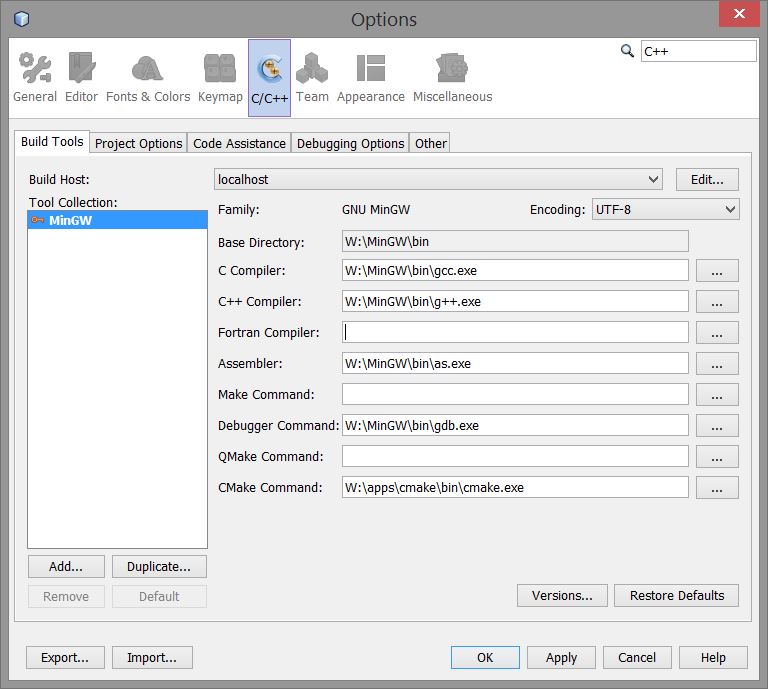
NetBeans專案 :
之後新建專案,選擇C語言已有源代碼的專案。
選擇模式部分選擇Solvespace的目錄。工具只有剛才設定的MinGW,並選擇自訂查看一下。

基本上是使用Predefined Command,使用的是CMake的gui設定,也就是Solvespace目錄存放的CMakeLists.txt檔。

接下來是清理和建置指令,就和打在CMD視窗裡的一樣。
幾乎每個環節都會詢問工作環境,但是Solvespace沒特別區分的話就是原本目錄內,所以直接按下一步。
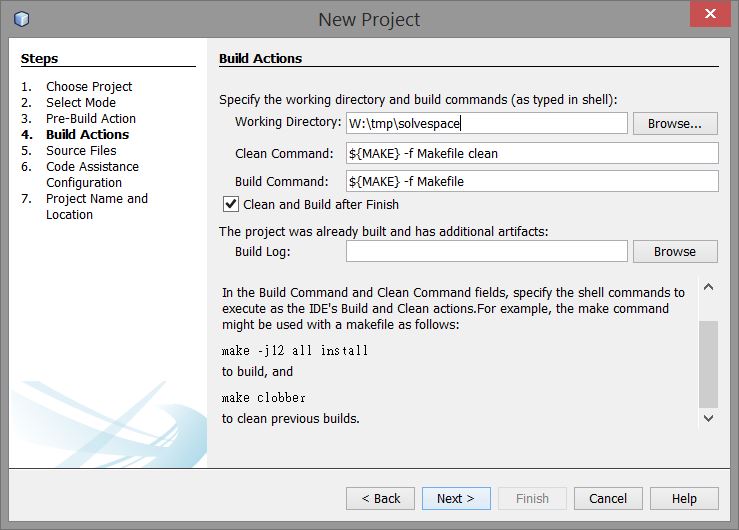
按下完成鈕後會花個幾秒載入。然後就會在左側讀入原始碼資料夾和檔案的結構。
下面則會執行並顯示CMake和Clean指令輸出的訊息,最後完成後就完成編譯環境了。
左側的欄位分成Project、Files和Services。只要在Project或Files的檔案樹點兩下就能在中央開啟文件編輯。Services則可以呼叫MinGW的附加元件來用(包含gcc)。
左下的導航欄似乎能執行CMake的指令。
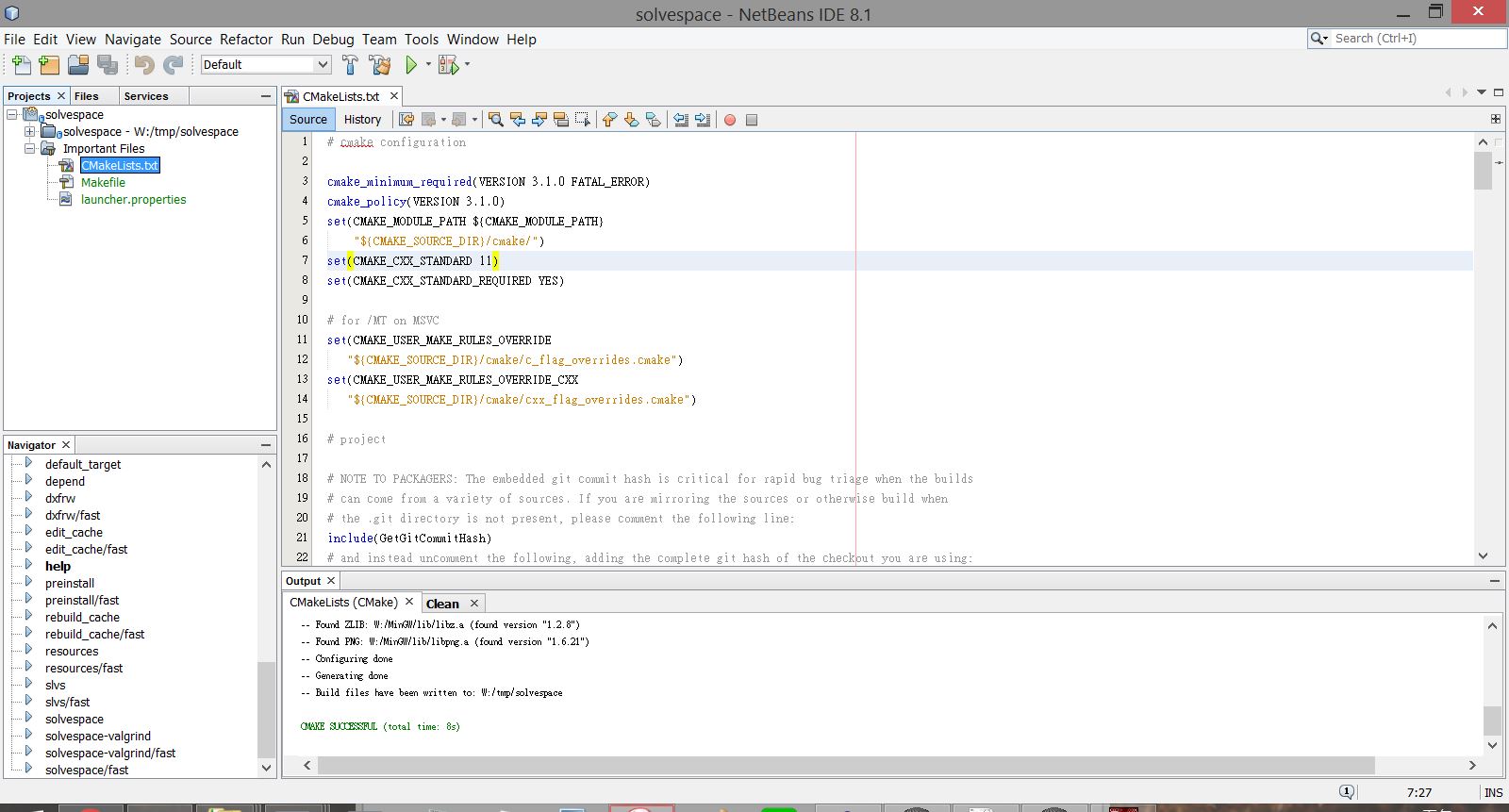
這次也是使用之前備份並更新過的Solvespace原始碼操作,免得被之前的檔案影響。
雖然和SciTE一樣是文字編譯軟體,但是NetBeans能夠隨時呼叫需要使用的工具來支援。與Visual Studio相比還能夠在可攜環境中保存設定檔,更為方便。
Comments
comments powered by Disqus